3 способа | Как отправлять длинные видео в WhatsApp на iPhone
Как я могу отправлять длинные видео в WhatsApp?
Когда я собираюсь отправить видео через WhatsApp, он все время говорит «готовится». И кажется, что этот процесс займет вечность. Что я могу успешно отправлять длинные видео в WhatsApp? Спасибо за любое предложение.
– Вопрос с форумов
Являясь одним из самых популярных приложений для обмена сообщениями в мире, WhatsApp прост в использовании и наполнен функциями, которые позволяют вам поддерживать связь с семьей и друзьями. Самое главное, что он позволяет пользователям обмениваться мультимедийными файлами друг с другом.
![]()
Однако даже на эту возможность распространяется ограничение на размер видео WhatsApp. Таким образом, если вам интересно, как отправлять длинные видео в WhatsApp, стоит прочитать это руководство.
Обзор ограничения размера видео в WhatsApp
До обновления от 9 мая 2022 года с помощью WhatsApp можно было передавать только видеофайлы размером менее 16 МБ. Ограничение было введено для того, чтобы серверы WhatsApp оставались чистыми и работали на максимальной скорости. Из-за ограничения в 16 МБ можно было отправлять только фильмы продолжительностью от 90 секунд до 3 минут, в зависимости от качества.
Теперь вы можете отправлять видеофайлы размером до 2 ГБ, чего может быть достаточно для большинства требований и пользователей. Что касается форматов видео, WhatsApp поддерживает MP4, AVI, MOV, MKV и 3GP.
Чтобы узнать, как отправлять длинные видео в WhatsApp на iPhone, ниже представлены три метода. Просмотрите их один за другим и выберите наиболее подходящий, который окажет вам услугу. Возможно, вам придется принять во внимание, что если вам нужно отправить видео размером более 2 ГБ, просто перейдите к Способ 3 сделать это.
Способ 1. Как отправлять длинные видео в WhatsApp через приложение «Файлы» на iPhone
Приложение «Файлы» на вашем iPhone может стать хорошим помощником, позволяющим отправлять длинные видео в WhatsApp. Это приложение будет полезно для вас, если вы не хотите ставить под угрозу качество видео и не готовы использовать приложения для сжатия. Выполните следующие действия, чтобы поделиться видео.
Шаг 1. На вашем iPhone перейдите в Фото приложение > Найдите видео, которым хотите поделиться, длительное нажатие выбирать.
Шаг 2. Нажмите Сохранить в файлы из вариантов на панели ниже, чтобы сохранить видео в Загрузки.
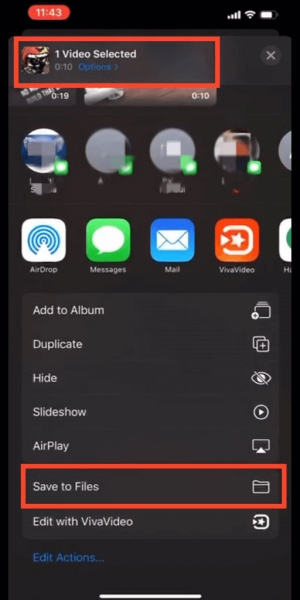
Шаг 3. Перейдите в WhatsApp приложение и выберите контакт, которому вы хотите поделиться файлом.
Шаг 4. Нажмите кнопку значок вложения > Выбрать Документы и поделитесь видео из приложения «Файлы».
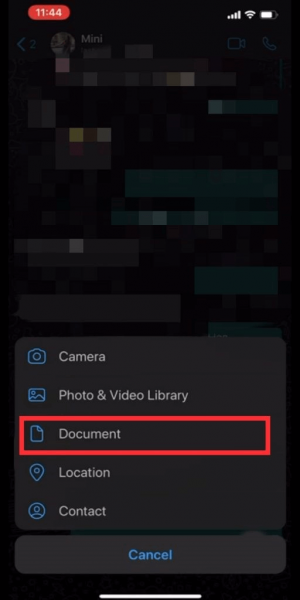
Шаг 5. Наконец, нажмите Отправлять после того, как вы выбрали видео в приложении «Файлы».
Способ 2. Как публиковать длинные видео в WhatsApp с помощью Google Диска
Облачный сервис, такой как Google Drive, позволяет вам делиться видео размером до 100 МБ с любым человеком из ваших контактов в WhatsApp. Особенно удобно делиться видео, которые уже есть на Google Диске, если вы делаете резервную копию iPhone на Google Диске.
Если вы хотите знать, как делиться длинными видео в WhatsApp с помощью Google Диска, загрузите приложение на свой iPhone и следуйте инструкциям, чтобы сделать это.
Шаг 1. Загрузите нужные видео на Google Диск > Нажмите на значок значок поделиться в правом верхнем углу.
Шаг 2. Из Поделитесь с другимикран Получить ссылку для общего доступа > Выберите ограничение доступности, используя стрелку рядом с Любой, у кого есть ссылка.
Шаг 3. Ссылка на файл будет скопирована в буфер обмена. Вставьте ссылку в чат WhatsApp, чтобы поделиться файлом.
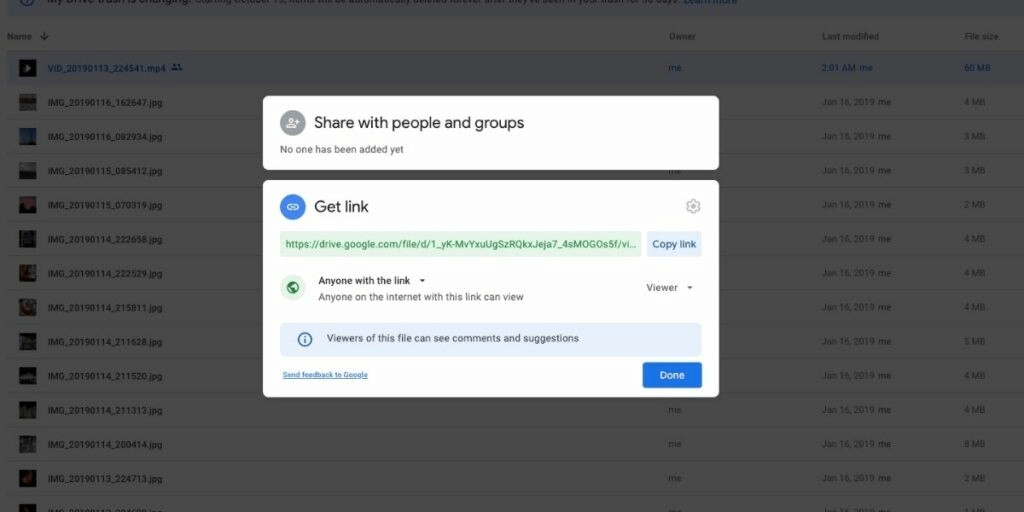
Способ 3. Как отправить большие видео в WhatsApp с помощью ОС Windows
Если вы хотите поделиться большим видео, превышающим лимит размера файла, WhatsApp попытается сжать его, чтобы уместить видеоконтент в пределах 2 ГБ. Без ущерба для качества вы можете положиться на программное обеспечение, используемое в этом методе.
Следуйте инструкциям ниже, чтобы узнать, как перенести видео с iPhone на ПК и как отправлять длинные видео в WhatsApp без обрезки и ухудшения качества.
Шаг 1. Перенос видео с iPhone на ПК
Шаг 1. Нажмите значок ниже, чтобы бесплатно загрузить, установить и запустить FoneTool на своем ПК> Подключите iPhone к ПК через USB> Нажмите Доверять чтобы предоставить ПК доступ к файлам iPhone.
Скачать бесплатную программуWin 11/10/8.1/8/7/XP
Безопасная загрузка
Шаг 2. Нажмите Телефонный перевод на левой панели > Наведите указатель мыши на с iPhone на ПК и нажмите Начать.
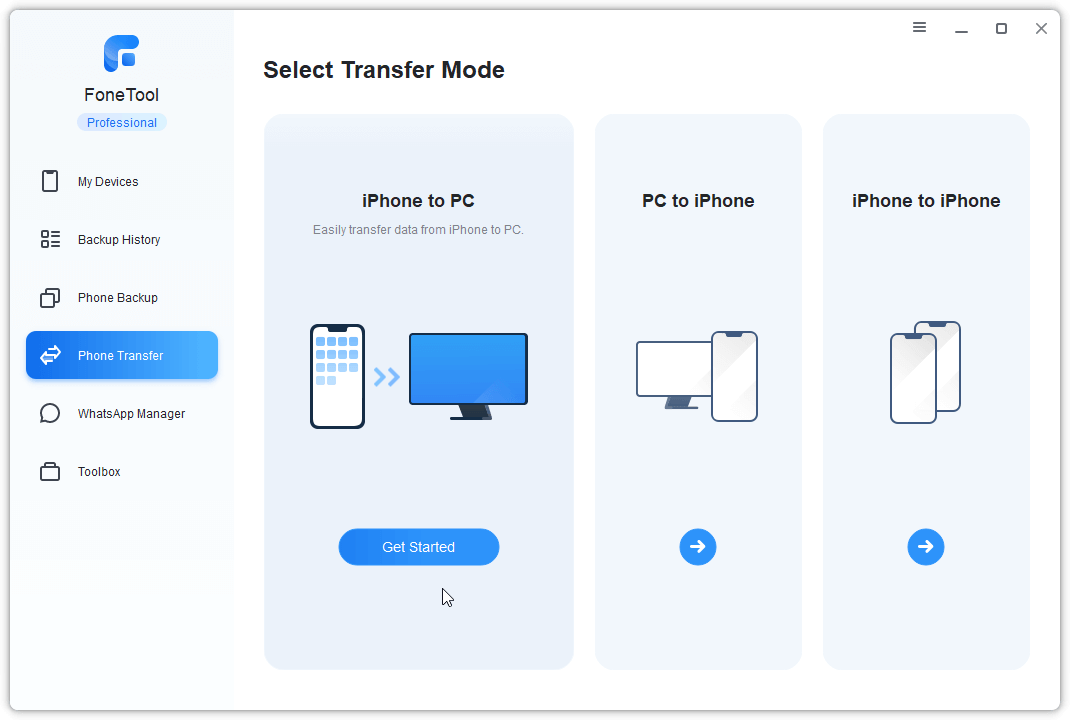
Шаг 3. Нажмите кнопку Видео значок для предварительного просмотра и выбора видео, которые вы хотите отправить в WhatsApp > нажмите ХОРОШО подтвердить.
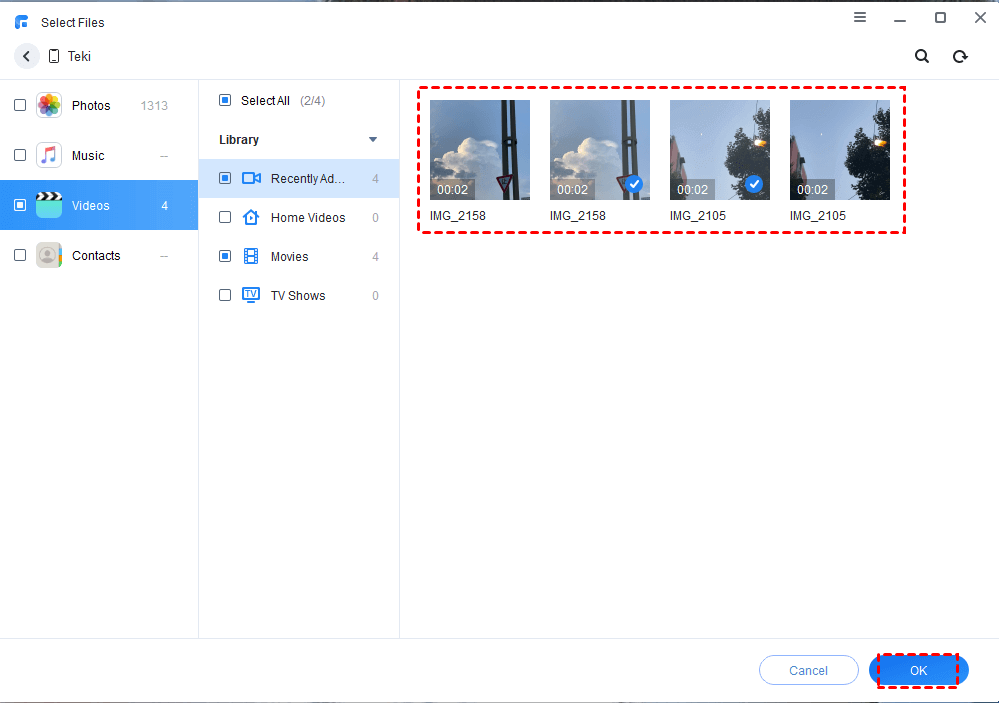
Шаг 4. Наконец, выберите пункт назначения из Настройки передачи чтобы сохранить видео > Нажмите Начать передачу начать.
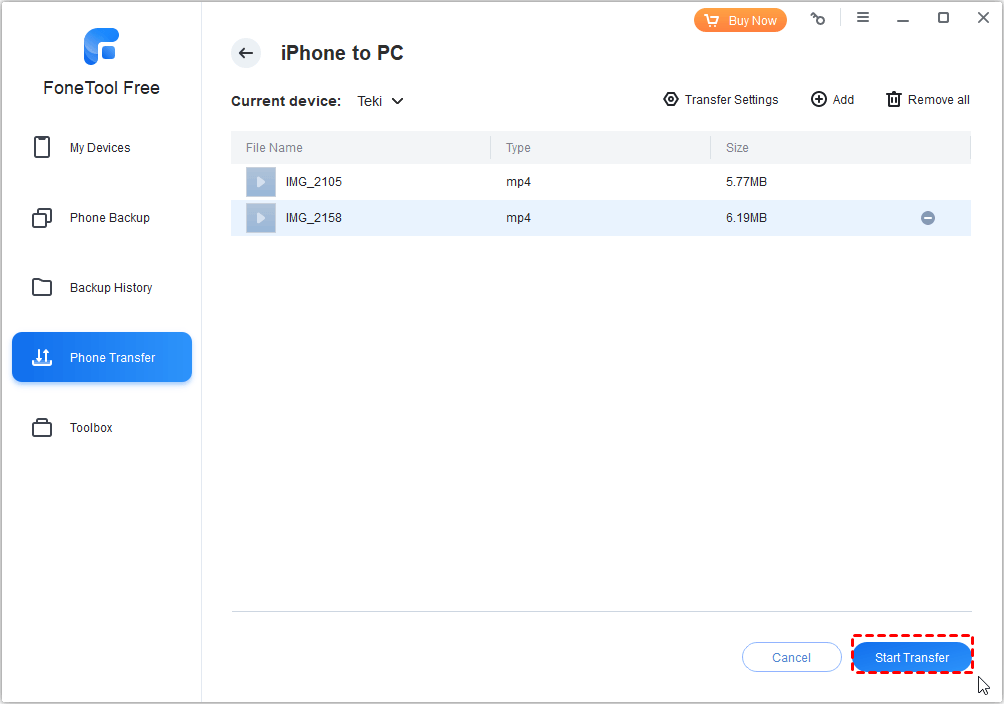
Шаг 2. Конвертируйте и отправляйте большие видео в WhatsApp.
Теперь вы можете конвертировать свои видео в файлы меньшего размера с помощью приложения для конвертации видео, не жертвуя качеством видео, а затем отправлять их в WhatsApp.
Шаг 1. Перейдите в Магазин Windows и загрузите приложение WhatsApp Video Optimizer > Выберите видео, которые вы только что перенесли для конвертации.
Шаг 2. Измените настройки и настройки преобразования на нужные характеристики и выполните преобразование.
Шаг 3. После конвертации перейдите в WhatsApp на своем компьютере > Найдите человека, с которым хотите поделиться видео > Наконец, отправьте конвертированную версию в хорошем качестве, но меньшего размера.
Краткое содержание
Вот три эффективных способа отправки длинных видео в WhatsApp на iPhone. Надеюсь, вы нашли инструмент, который поможет вам отправлять длинные видео своим друзьям и родственникам в WhatsApp. Если это руководство окажется полезным, поделитесь им с другими.
FoneTool — универсальный менеджер данных iPhone
Переносите, резервируйте и управляйте данными на iPhone, iPad и iPod touch простым способом.
-

Совместимость с iOS 17
 iPhone 15 поддерживается
iPhone 15 поддерживается


